F8 kuma shaqaynayo Windows 10? 5 shay oo la isku dayo
Haddii aad u cusboonaysiisay Windows 10 noocyadii hore sida Windows XP , Vista iyo Windows 7 , waxa laga yaabaa inaad dareentay in furaha shaqada F8 ee aad riixday intii lagu jiray bilawga si aad u gashid Mode Safe(to enter Safe Mode) ah inaanu shaqaynayn.
Furaha F8 weli waa laga heli karaa kiiboodhkaaga, laakiin wuxuu la shaqeeyaa isku darka kale ee muhiimka ah si uu u qabto hawlo gaar ah, gaar ahaan marka taabashadaada ama mouse-kaagu aanu shaqaynayn oo aad u baahan tahay inaad isticmaasho furaha furaha(use keyboard shortcuts) .

Tilmaan-bixiyahan, waxaanu ku tusi doonaa waxa la sameeyo marka aad ogaato in F8 aanu shaqaynayn Windows 10 , laakiin marka hore, aynu eegno sababta ay tani u dhacdo.
Waa maxay sababta F8 aanu ugu shaqaynayn Windows 10?(Why Is F8 Not Working In Windows 10?)
Habka Badbaadada ah waa astaanta Windows -ka hooyo ee dhammaan noocyada nidaamka qalliinka, kaas oo loo isticmaalo in lagu xalliyo dhibaatooyinka kala duwan sida arrimaha rakibaadda darawalka, dhibaatooyinka bootinta Windows , iyo malware ama arrimaha la xiriira fayraska iyo kuwa kale.
Liiska boot F8 waa laga saaray si loo hagaajiyo wakhtiga bootinta nidaamka. Tani waa sababta oo ah Windows 10 kabaha aad uga dhaqso badan noocyadii hore, markaa ma heli doontid wakhti kugu filan oo aad riixdo furaha F8 oo aad gasho Mode Safe(Safe Mode) inta lagu jiro bilowga. Intaa waxaa dheer, ma aqoonsan karto furaha furaha(can’t recognize the key press) inta lagu jiro habka boot, taas oo ka hortagaysa gelitaanka shaashadda ikhtiyaarka kabaha halkaas oo aad ka dooran karto ikhtiyaarka Mode Safe(Safe Mode) .
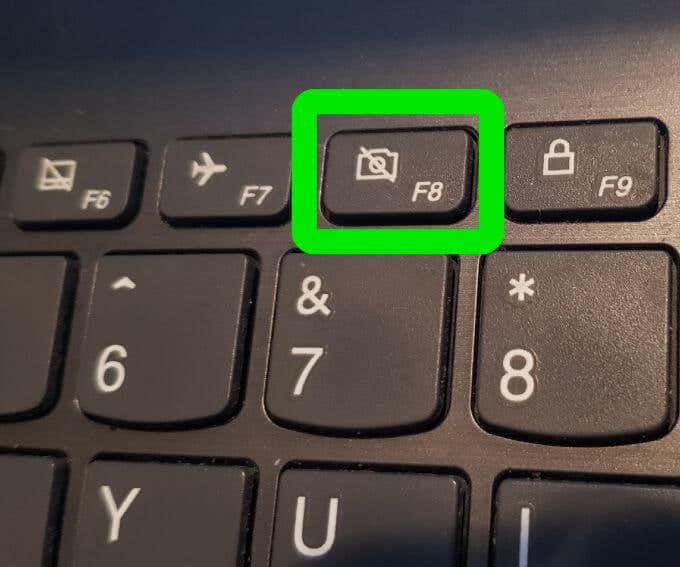
Taa baddalkeeda, Microsoft waxay bixisay qaab cusub oo Xulashada Boot (Advanced Boot) Options menu kaas oo kuu oggolaanaya inaad gasho xulashooyinka cilad-raadinta sida Habka(Mode) Badbaadada ah iyo kuwa kale.
Waxaad weli geli kartaa qaabka badbaadada(Safe Mode) leh adiga oo riixaya furaha F8, laakiin waa inaad dib ugu soo celisaa gacanta adoo isticmaalaya dhowr tillaabo oo fudud, waxaana jira habab kale oo sidoo kale ku geli kara Habka Badbaadada(Safe Mode) , laakiin maaha kuwo toos ah. .
Hagaaji F8 oo aan shaqaynayn Windows 10(Fix F8 Not Working In Windows 10)
1. Gacnta dib ugu hawlgeli furaha F8(1. Manually Re-enable F8 Key)
- Ku qor CMD barta raadinta oo guji Orod sida Maamule.(Run as Administrator.)
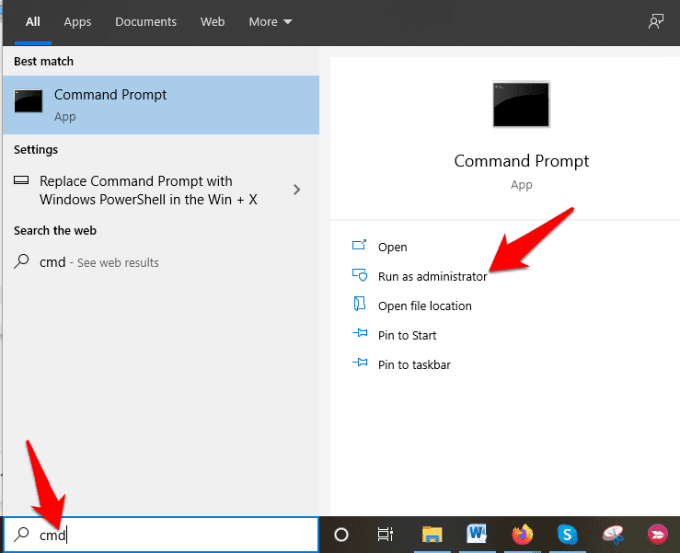
- Ku qor amarkan amarka degdega ah(Command Prompt) : bcdedit /set {default} bootmenupolicy legacy oo tabo Gelida(Enter) ..
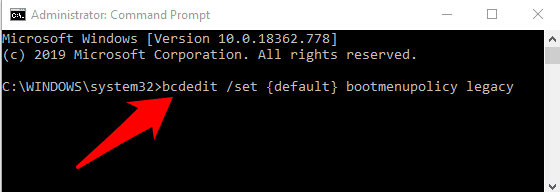
Fiiro gaar(Note) ah : BCD ama Boot Configuration Data(Boot Configuration Data Edit) Amarka Tafatirka waa aalad u dhalatay Windows oo maamusha sida nidaamka qalliinka u bilowdo. Waxa kale oo ay kaa caawinaysaa in aad si fudud dib u hawlgeliso F8 boot menu.
- Dib u bilow kombayutarka(Restart your PC) , oo taabo furaha F8 si isdaba joog ah kumbuyuutarka inta uu bilaabmayo waxaad arki doontaa menu Advanced Boot Options , halkaas oo aad ka dooran karto Mode Safe, Mode Safe with Networking(Safe Mode, Safe Mode with Networking) , ama Mode Safe with Command Prompt(Safe Mode with Command Prompt) .
Si aad mar kale u joojiso furaha F8, fur Amarka(Command Prompt) sare ee degdega oo ku qor amarkan: bcdedit /set {default} bootmenupolicy standard
2. Geli Mode Safe From Start Menu(2. Enter Safe Mode From Start Menu)
- Guji Start oo dooro Settings .
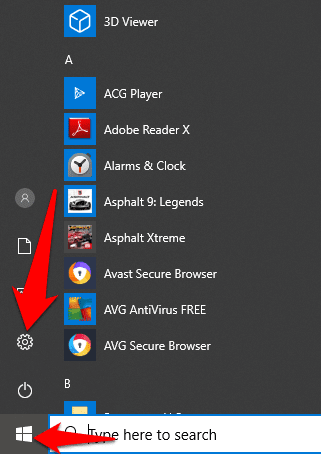
- Marka xigta, dhagsii Cusboonaysiinta & Amniga(Update & Security) ee menu Settings.
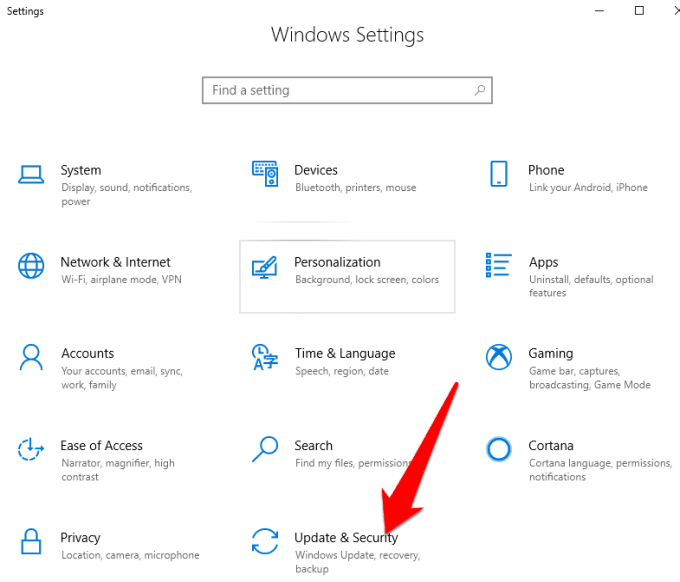
- Dhinaca bidixda, dhagsii Soo kabashada(Recovery) ka dibna dhagsii Dib u bilow hadda(Restart now) .

- Daaqadaha ayaa si toos ah dib u bilaabi doona oo soo bandhigi doona Shaashada Xulashada . (Choose an Option)Guji Xallinta(Troubleshoot) .

- Guji Ikhtiyaarada Sare(Advanced Options) .

- Marka xigta, dhagsii Settings Startup(Startup Settings) .

- Shaashad ayaa soo bixi doonta oo tusin doonta fursadaha bilowga kala duwan.
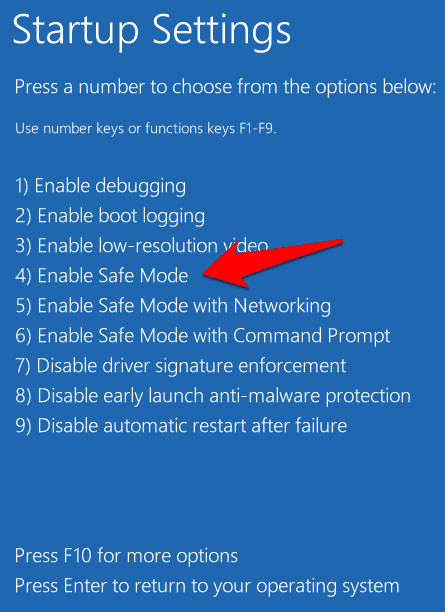
- Kumbuyuutarkaaga, taabo furaha F4 ama furaha nambarka 4 si aad u gashid Habka Badbaado(Safe Mode) , ama furaha u dhigma si aad u geliso Hab badbaado leh oo leh Networking(Safe Mode with Networking) ama Command Prompt(with Command Prompt) iyadoo ku xiran waxaad rabto inaad sameyso.
Xusuusin(Note) : Waxaad sidoo kale riixi kartaa Start , midig-guji badhanka Power , oo hoos u qabo furaha Shift marka aad gujiso Dib u bilow(Restart) . Tani waxay si toos ah dib u bilaabaysaa Windows waxayna kor u qaadaysaa Dooro Shaashada Xulashada(Choose an Option ) , ka dib markaa waxaad sii wadi kartaa tillaabooyinka si aad u gasho Mode Safe(Safe Mode) .
3. Ku Bilow Habka Badbaado leh ee Habaynta Nidaamka(3. Start Safe Mode By System Configuration)
Habaynta Nidaamka sidoo kale loo yaqaan msconfig , waa utility nidaamka loo isticmaalo marka cilad-saaridda nidaamka bilowga Windows . Waxay joojin kartaa ama dib u damin kartaa darawalada qalabka iyo barnaamijyada socda inta lagu jiro nidaamka boot si loo ogaado sababta dhibaatada aad la kulanto ay u dhacday. Waxay kaydisaa waqti marka loo eego hababka kale ee u baahan inaad ku celiso dhowr tillaabo kaliya si aad u gasho Mode Safe(Safe Mode) .
- Riix Windows logo key+R si aad u furto Run sanduuqa oo ku qor msconfig . Markaas taabo Gelida(Enter) ama guji OK .

- Riix Boot oo calaamadee sanduuqa calaamadaynta ee ku xiga boot badbaado(Safe Boot) leh . Dooro ugu yar(Minimal) oo guji OK . Waxaa jira xulashooyin kale oo la heli karo sida Shell Alternate (Qaabka Badbaado leh oo leh Command Prompt), Dayactir Hagaha Firfircoon(Alternate Shell (Safe Mode with Command Prompt), Active Directory Repair) , iyo Shabakadda (Qaabka badbaadada leh ee taageerada Shabakadda)(Network (Safe Mode with Networking support)) , si aad u dooran karto midda aad u baahan tahay.

- Guji Apply > OK si ay isbedeladu u hirgalaan Windows -na waxa ay dib ugu bilaabi doontaa Habka(Mode) Badbaado .
Si aad uga baxdo Habka Badbaadada(Safe Mode) ah ee Habaynta Nidaamka(System Configuration) , fur daaqadda ikhtiyaarka Bootka(Boot) , calaamadee sanduuqa ku xiga Boot Nabdoon,(Safe Boot,) oo guji OK. Guji Dib(Restart) u Bilow si aad u dabaqdo isbeddellada, oo kombayutarkaaga si caadi ah dib ugu bilow.
4. Geli qaab badbaado leh marka Windows-ku aanu si caadi ah u kicin karin(4. Enter Safe Mode When Windows Can’t Boot Normally)
Habka badbaadada(Safe Mode) leh waxa uu wataa ugu yar ee barnaamijyada iyo wadayaasha. Haddii Windows uusan si caadi ah u bilaabi karin, dhib kuma yeelan doontid gelitaanka Mode Safe(Safe Mode) , sababtoo ah waxaad dib u bilaabi kartaa PC-ga laba jeer oo aad aadi kartaa shaashadda Dayactirka otomatiga(Automatic Repair) ah halkaas oo aad ka geli karto Mode Safe(Safe Mode) .
- Hubi(Make) in kombuyutarkaaga uu dansan yahay ka dibna tabo oo hay batoonka Korontada(Power) ilaa uu kombiyutarku ka baxayo. Ku celi tan laba ama saddex jeer (si aad u kiciso habka soo kabashada bootka) ilaa uu ka soo muuqdo Diyaarinta Dayactir Toos ah.(Preparing Automatic Repair )

- Haddii aad aragto Shaashadda Diyaarinta Tooska ah ee Dayactirka(Preparing Automatic Repair) marka aad kombayuutarka shidayso markii ugu horreysay, u gudub tallaabada xigta, waxaana soo bixi doonta Cilad-sheegidda PC-gaaga(Diagnosing Your PC) . Tan waxaa ku xigi doonta fariinta iskudayga dayactirka .(Attempting repairs)

- Daaqadaha ayaa tusi doona Dayactirka Atoomatiga ah oo hagaajin kari waayay(Automatic Repair couldn’t repair your PC) fariinta PC-gaaga oo ku siin doona xidhidh(Shut down) iyo ikhtiyaarka sare(Advanced options) ee shaashadda Dayactirka Bilowga . (Startup Repair)Guji fursadaha sare(Advanced options) .

- Guji Cilad(Troubleshoot) ka dhex jirta Dooro shaashada ikhtiyaarka(Choose an option) ah.
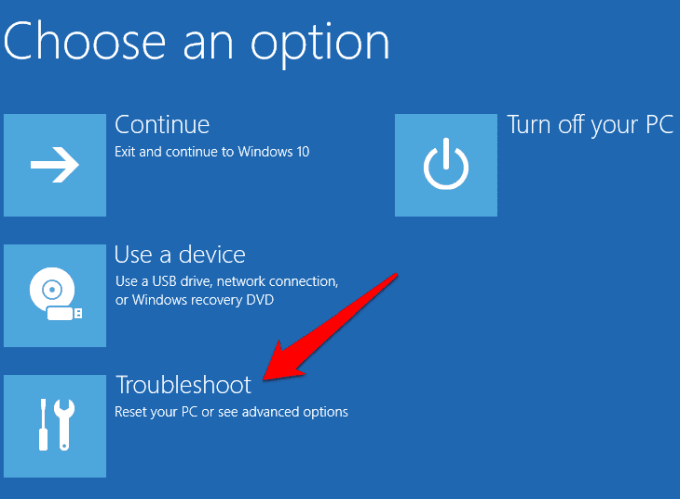
- Marka xigta, dhagsii Ikhtiyaarada Sare(Advanced Options) .

- Guji Settings Startup(Startup Settings) .
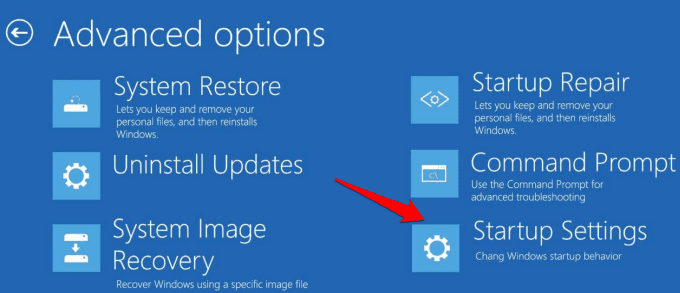
- Kumbuyuutarkaaga ayaa dib u bilaabi doona oo ku tusi doona xulashooyin bilow oo kala duwan shaashadda soo socota.

- Riix(Press) furaha F4 ama furaha nambarka 4 ee kiiboodhkaaga si aad u gasho Mode Safe(Safe Mode) . Waxa kale oo aad riixi kartaa furaha u dhigma si aad u geliso Habka Badbaado leh oo leh Command Prompt(Safe Mode with Command Prompt) ama Networking(with Networking) iyadoo ku xiran waxaad rabto inaad sameyso.
Fiiro gaar(Note) ah: Haddii aad leedahay Windows 10 USB-ga(USB) bootable ama saxanka dejinta, waxaad u isticmaali kartaa taas si aad PC-gaaga ugu bilowdo Habka Badbaadada(Safe Mode) ah haddii Windows uusan soo shuban karin. Kombuyuutar ku dheji adigoo isticmaalaya darawalka bootable-ka ah ama saxanka dejinta, dooro Dayactir kumbiyuutarkaaga(Repair your computer) oo waxaad heli doontaa Dooro(Choose) Shaashad ikhtiyaari ah oo aad ka qaadi karto tillaabooyinka kore si aad u gasho Mode Safe(Safe Mode) .
5. Ku Bilow Qaab Badbaado leh Marka aadan Geli karin Desktop-ka(5. Start In Safe Mode When You Can’t Login to Desktop)
Tani waa hab kale oo aad isticmaali karto haddii aad hesho Windows 10 Mode Safe(Safe Mode) oo aan shaqaynayn. Haddii aad geli karto shaashaddaada soo gelida (soo dhawoow ama soo gelid shaashadda) laakiin aadan geli karin ama geli(can’t access or login) karin Desktop -ka , isticmaal tillaabooyinkan si aad dib ugu bilowdo kombiyuutarkaaga qaab badbaado leh(Mode) .
- Guji Power dhanka hoose ee midig ee Windows 10 Shaashada soo gal .(Login)

- Riix oo hay furaha Shift ee kumbuyuutarkaaga oo dooro Dib u bilow(Restart) . Waxaad arki doontaa shaashadda Fadlan Sug(Please Wait) oo si kooban u soo baxaysa, iyo Shaashad Xulasho(Choose an Option) ah. Guji Xallinta(Troubleshoot) .

- Guji Ikhtiyaarada (Options)Sare(Advanced) .
- Shaashadda Sare Options(Advanced Options) , guji Startup Settings .
- Shaashadda Settings Startup(Startup Settings) , taabo furaha (-yada) u dhigma doorashada Habka Badbaadada(Safe Mode) ah ee aad rabto in aad isticmaasho.

Siyaabo Badan Oo Looga Bilaabo Habka Badbaado(More Ways To Boot To Safe Mode)
Waxaan rajeyneynaa inaad heshay hagahan mid faa'iido leh si uu kaaga caawiyo inaad gasho Mode Safe(Safe Mode) markii aad aragto F8 oo aan shaqaynayn Windows 10 . Haddii aad taqaano habab kale oo aad isticmaali karto si aad u gasho Habka Badbaadada(Safe Mode) ah , waa lagugu soo dhawaynayaa inaad nala wadaagto.
Related posts
Sida looga cusboonaysiiyo Windows 7 loona cusboonaysiiyo Windows 10 adoon lumin xogta
PCmover Express - Ka haajiraan xogta Windows 7 una guuri Windows 10 bilaash
Sida loo cusboonaysiiyo Windows 11/10 ka Windows 7 ama Windows 8.1 Free
Astaamohee ka yimid Windows 7 ayaan hadda laga heli karin Windows 10? -
Habka Ilaah ee Windows 11 vs. Windows 10 vs. Windows 7 -
Aaladda Long Path Fixer Tool waxay hagaajin doontaa Khaladaadka Jidka aadka u dheer ee Windows 10
U beddel EPUB una beddel MOBI - Qalabka beddelka ee bilaashka ah ee Windows 10
Waa maxay nidaamka splwow64.exe gudaha Windows 10 oo ma joojin karaa?
Sida loo hawlgeliyo Windows 10 Enterprise Edition
Sida loo rakibo NumPy adoo isticmaalaya PIP Windows 10
Aqoonsiga Dhacdada 158 qalad - Diskiga isku midka ah ee GUIDs ee ku jira Windows 10
Sida loo furo .aspx files on Windows 10 computer
Sharaxaada Martigeliyaha Habaynta Casriga ah ee Windows 10. Ammaan ma tahay?
Sida loo soo bandhigo liiska Hotkeys Global gudaha Windows 10
Waa maxay Ilaalinta socodka socodka ee Windows 10 - Sida loo damiyo ama loo damiyo
Sida loo isticmaalo Snipping Tool for Windows 10 iyo Windows 7 -
Qari ama ku tus badhanka goobta shaqada ee Windows ee shaqada gudaha Windows 10
Software-ka Molecular Modeling ee ugu fiican Windows 10
Shuruudaha RAM ee Windows 10 iyo Windows 7 - Intee in le'eg xusuusta ayaad u baahan tahay?
Sida loo joojiyo fasalada kaydinta la saari karo iyo gelida gudaha Windows 10
